ansys有限元受力分析
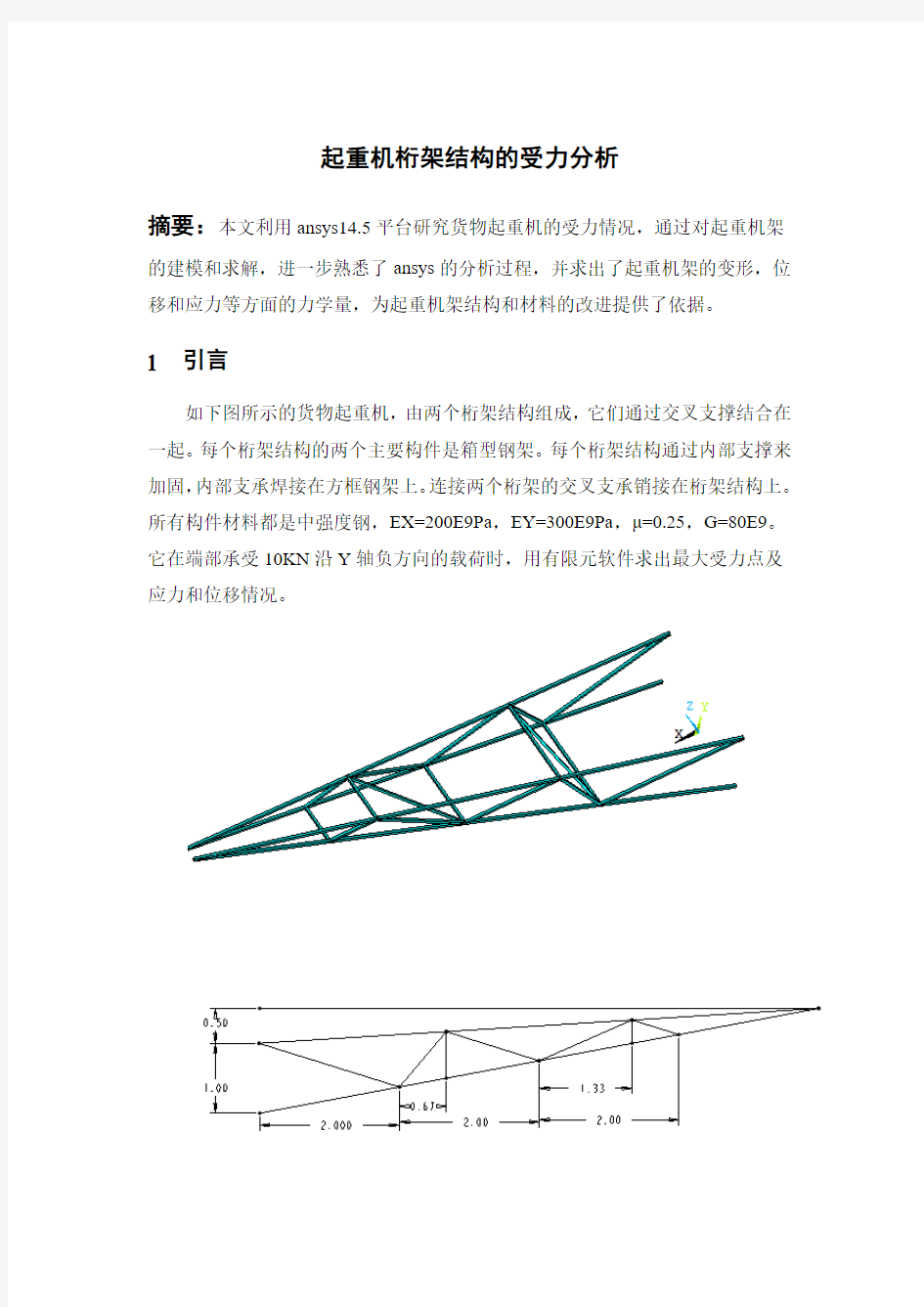
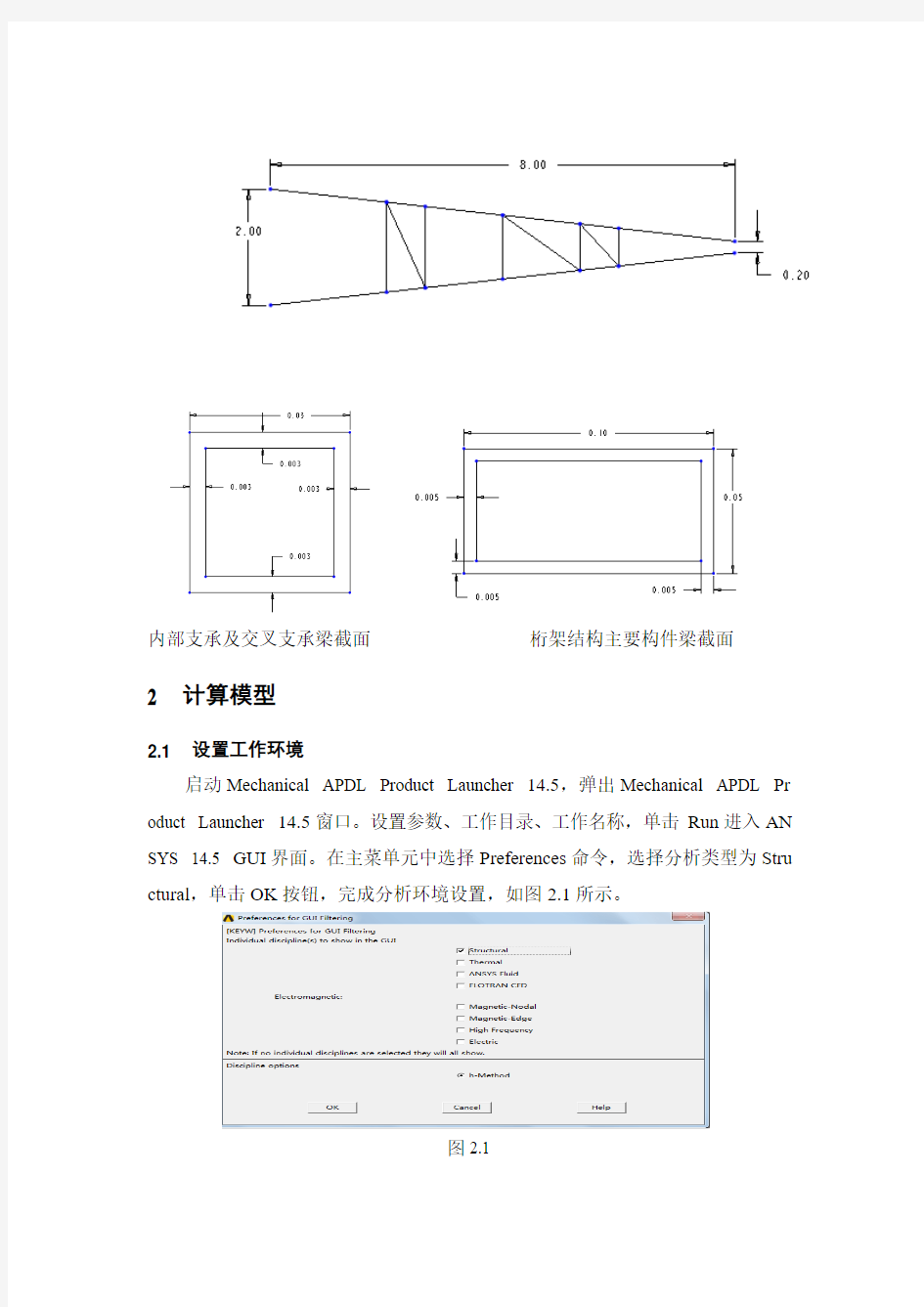
起重机桁架结构的受力分析
摘要:本文利用ansys14.5平台研究货物起重机的受力情况,通过对起重机架的建模和求解,进一步熟悉了ansys的分析过程,并求出了起重机架的变形,位移和应力等方面的力学量,为起重机架结构和材料的改进提供了依据。
1 引言
如下图所示的货物起重机,由两个桁架结构组成,它们通过交叉支撑结合在一起。每个桁架结构的两个主要构件是箱型钢架。每个桁架结构通过内部支撑来加固,内部支承焊接在方框钢架上。连接两个桁架的交叉支承销接在桁架结构上。所有构件材料都是中强度钢,EX=200E9Pa,EY=300E9Pa,μ=0.25,G=80E9。它在端部承受10KN沿Y轴负方向的载荷时,用有限元软件求出最大受力点及应力和位移情况。
内部支承及交叉支承梁截面桁架结构主要构件梁截面
2 计算模型
2.1 设置工作环境
启动Mechanical APDL Product Launcher 14.5,弹出Mechanical APDL Pr oduct Launcher 14.5窗口。设置参数、工作目录、工作名称,单击Run进入AN SYS 14.5 GUI界面。在主菜单元中选择Preferences命令,选择分析类型为Stru ctural,单击OK按钮,完成分析环境设置,如图2.1所示。
图2.1
2.2 定义单元与材料属性
在GUI界面中选择Main Menu>Preprocessor>Element Type> Add/Edit/ Delete命令,弹出图2.2所示的Element Type对话框,选择单元类型为LINK1 80,单击OK按钮。
图2.2
在GUI界面中选择Main Menu>Preprocessor>Material Props>Material M odels命令,弹出图2.3所示的Define Material Model Behavior对话框,选择材料模型为结构、线性、弹性、各向异性,然后输入EX=2E11,EY=3E11,P RXY=0.25,GXY=8E10,输入密度7800,单击OK按钮完成。
图2.3
下面定义截面特性,在GUI中选择Main Menu→Preprocessor→Real Con stants→Add/Edit/Delete命令,弹出Real Constants对话框,单击Add按钮选择LINK180,输入实常号1,截面积0.0014,单击Apply按钮,设置常数编号2,截面积0.0011,单击OK按钮完成,此时Real Constants对话框中列出了已定义的两个不同的实常数,完成单元及材料属性的定义,如图2.4和图2.5所示。
图2.4 图2.5
2.3 建立有限元模型
在GUI界面中选择Main Menu>Preprocessor>Modeling>Create>Nodes>I n Active CS命令,弹出Create Nodes in Active Coordinate System对话框。输入第一个节点号11以及节点11的坐标,单击Apply按钮,继续输入节点号及坐标,直至完成所有的节点号和坐标,直至完成表2-1所示的所有节点,结果如图2.6所示。
节点号X Y Z
11 0 0 1
12 2 3/8 0.1+0.9/4*3
13 4 6/8 0.1+0.9/4*2
14 6 9/8 0.1+0.9/4*4
15 8 12/8 0.1
16 16/3 8/6 0.4
17 8/3 7/6 0.7
18 0 1 1
21 0 0 -1
22 2 3/8 -(0.1+0.9/4*3)
23 4 6/8 -(0.1+0.9/4*2)
表
2-1
图2.6
在GUI 界面中选择Main Menu>Preprocessor>Modeling>Create>Elem En ts>Elem Attributes 命令,弹出如图2.7所示的Element Attributes 对话框。设置参数如图所示,单击OK 按钮完成,在GUI 界面选择Main Menu>Preproces sor>Modeling>Create>Elements>Auto Numbered>Thru Nodes 命令,弹出所示对话框,将工作区中的11号节点与12号节点连接,单击Apply 按钮,生成单元,继续如下表2-2所示连接,生成结果如图所示。
节点1 节点2 11 12 12 13 13 14 14 15 15 16 16 17 17
18
24 6 9/8 -(0.1+0.9/4)
25 8 12/8 -0.1 26 16/3 8/6 -0.4 27 8/3 7/6 -0.7 28
1
-1
18 12
12 17
17 13
13 16
16 14
21 22
22 23
23 24
24 25
25 26
26 27
27 28
28 22
22 27
27 23
23 26
26 24
表2-2
图2.7
在GUI界面中选择Main Menu>Preprocessor>Modeling>Create>Element
s>Elem Attributes 命令,弹出Element Attributes 对话框。将实常数改为2,如图2.8所示。在GUI 界面中选择Main Menu>Preprocessor>Modeling>Create>Elements>Auto Numbered>Thru Nodes 命令,将表2-3所示节点连接成单元。完成的单元如图所示。在命令输入/ESHAPE ,1运行,可以在工作区中显示单元的实际模型如图2.9和2.10所示。
表
2-3
图2.8
节点1 节点2 12 22 13 23 14 24 16 26 17 27 22 17 23 16 26
14
图2.9
图2.10
2.4 施加边界条件
由于建立的是有限元模型,直接生成了节点和单元,所以跳过划分网格,直接进入加载步骤。
在界面中选择Main Menu>Preprocessor>Loads>Define Loads>Apply>Str uctual>Displacement>On Nodes命令,弹出对话框,在工作区域拾取11、21、18、28 4个节点,如图所示,单击OK按钮,弹出对话框,选择ALL DOF,单
击OK按钮,完成节点约束,如图2.11所示。
图2.11
在界面中选择Main Menu>Solution>Define Loads>Apply>Structural>For ce/Moment>On Nodes命令,弹出图所示的对话框,在工作区中拾取节点15,单击OK按钮,弹出Apply F/M on Nodes对话框在对话框中选择施加载荷的方向为FY,加载方式为常量,大小为-10000,单击OK按钮完成加载,加载完成如图2.12所示。
图2.12
接下来耦合节点自由度。在界面中选择Main Menu→Preprocessor→coupl ing/Ceqn→Couple DOFs命令,弹出Define Coupled Dofs。在工作区中选择节点15和节点25,单击OK按钮,在弹出的Define Coupled DOFs对话框。
输入耦合节点编号1,选择要耦合的自由度为ALL,单击OK按钮,完成边界条件施加。过程如图2.13所示。
图2.13
3 求解结果
完成了建模,施加边界条件,完成了计算前的准备工作,然后进行求解,在GUI界面选择Main Menu>Solution>Solve>Current LS命令,完成求解,结果如下图所示。
图2.14 起重机桁架的变形图
图2.15起重机桁架位移图
图2.16起重机桁架平移矢量
图2.16起重机桁架X方向应力图
图2.17起重机桁架第一主应力
图2.18起重机桁架支反力
图2.19起重机桁架X方向的轴力
图2.20 应力最大的点的坐标及坐标信息
4 结论
由以上的分析可以看出起重机桁架所受的最大变形是0.019342m,在10000N 力的作用下其变形很小,根据国标GB/T10051.1-1988,说明起重机材料和变形是满足使用要求的。从平移矢量图可以看出,其变形情况和桁架受力情况一致;从分析结果还可看到其最大应力为0.288E8Pa,并可看到最大应力对应的坐标信息,由此就找出了起重机桁架最容易失效的地方,为构件结构和材料的改进提供了依据。
参考文献
1 曾攀.有限元基础教程.北京:高等教育出版社,2009
2 张建伟.ANSYS14.0超级学习手册.北京:人民邮电出版社,201
3 3 刘浩.ANSYS15.0有限元分析.北京:机械工业出版社,2014
附录log文件
/BATCH
/COM,ANSYS RELEASE 14.5 UP20120918 16:13:00 01/06/2015 /input,menust,tmp,''
/GRA,POWER
/GST,ON
/PLO,INFO,3
/GRO,CURL,ON
/CPLANE,1
/REPLOT,RESIZE
WPSTYLE,,,,,,,,0
!*
/NOPR
KEYW,PR_SET,1
KEYW,PR_STRUC,1
KEYW,PR_THERM,0
KEYW,PR_FLUID,0
KEYW,PR_ELMAG,0
KEYW,MAGNOD,0
KEYW,MAGEDG,0
KEYW,MAGHFE,0
KEYW,MAGELC,0
KEYW,PR_MULTI,0
KEYW,PR_CFD,0
/GO
!*
/COM,
/COM,Preferences for GUI filtering have been set to display:
/COM, Structural
!*
/PREP7
!*
ET,1,LINK180
!*
!*
MPTEMP,,,,,,,,
MPTEMP,1,0
MPDATA,EX,1,,2E11
MPDATA,EY,1,,3E11
MPDATA,EZ,1,,
MPDATA,PRXY,1,,0.25
MPDATA,PRYZ,1,,
MPDATA,PRXZ,1,,
MPDATA,GXY,1,,8E10
MPDATA,GYZ,1,, MPDATA,GXZ,1,, MPTEMP,,,,,,,, MPTEMP,1,0 MPDATA,DENS,1,,7800 R,1,0.0014, ,0
!*
R,2,0.0011,0,0
!*
n,11,0,0,1
n,12,2,3/8,0.1+0.9/4*3 n,13,4,6/8,0.1+0.9/4*2 n,14,6,9/8,0.1+0.9/4
n,15,8,12/8,0.1
n,16,16/3,8/6,0.4
n,17,8/3,7/6,0.7
n,18,0,1,1
n,21,0,0,-1
n,22,2,3/8,-(0.1+0.9/4*3) n,23,4,6/8,-(0.1+0.9/4*2) n,24,6,9/8,-(0.1+0.9/4) n,25,8,12/8,-0.1
n,26,16/3,8/6,-0.4
n,27,8/3,7/6,-0.7
n,28,0,1,-1
TYPE, 1
MA T, 1 REAL, 1 ESYS, 0 SECNUM,
TSHAP,LINE
!*
e,11,12
e,12,13
e,13,14
e,14,15
e,15,16
e,16,17
e,17,18
e,18,12
e,12,17
e,17,13
e,13,16
e,16,14
e,21,22
e,22,23
e,23,24
e,24,25
e,25,26
e,26,27
e,27,28
e,28,22
e,22,27
e,27,23
e,23,26
e,26,24
TYPE, 1
MA T, 1
REAL, 2
ESYS, 0
SECNUM,
TSHAP,LINE
!*
e,12,22
e,13,23
e,14,24
e,16,26
e,17,27
e,22,17
e,23,16
e,16,14
/ESHAPE,1
/USER, 1
/VIEW, 1, -0.608062369507 , 0.460162417711 , 0.646924032724 /ANG, 1, -17.7114328942
/REPLO
FLST,2,4,1,ORDE,4
FITEM,2,11
FITEM,2,18
FITEM,2,21
FITEM,2,28
!*
/GO
D,P51X, , , , , ,ALL, , , , ,
FLST,2,1,1,ORDE,1
FITEM,2,15
!*
/GO
F,P51X,FY,-10000
FLST,4,2,1,ORDE,2
FITEM,4,15
FITEM,4,25
CP,1,ALL,P51X
FINISH
/SOL
/STA TUS,SOLU
SOLVE
FINISH
/POST1
PLDISP,2
!*
/EFACET,1
PLNSOL, U,SUM, 0,1.0
!*
/VSCALE,1,1,0
!
!*
PLVECT,U, , , ,VECT,ELEM,ON,0 !*
/PSF,DEFA, ,1,0,1
/PBF,DEFA, ,1
/PIC,DEFA, ,1
/PSYMB,CS,0
/PSYMB,NDIR,0
/PSYMB,ESYS,0
/PSYMB,LDIV,0
/PSYMB,LDIR,0
/PSYMB,ADIR,0
/PSYMB,ECON,0
/PSYMB,XNODE,0
/PSYMB,DOT,1
/PSYMB,PCONV,
/PSYMB,LAYR,0
/PSYMB,FBCS,0
!*
/PBC,ALL,,0
/PBC,NFOR,,1
/PBC,NMOM,,1
/PBC,RFOR,,1
/PBC,RMOM,,1
/PBC,PATH,,1
/REP
!*
EPLOT
!*
PLESOL, F,X, 0,1.0 !*
PLESOL, F,Y, 0,1.0 !*
PLESOL, F,Z, 0,1.0 FINISH
! /EXIT,ALL
Ansys有限元分析实例[教学]
Ansys有限元分析实例[教学] 有限元分析案例:打点喷枪模组(用于手机平板电脑等电子元件粘接),该产品主要是使用压缩空气推动模组内的顶针作高频上下往复运动,从而将高粘度的胶水从喷嘴中打出(喷嘴尺寸,0.007”)。顶针是这个产品中的核心零件,设计使用材料是:AISI 4140 最高工作频率是160HZ(一个周期中3ms开3ms关),压缩空气压力3-8bar, 直接作用在顶针活塞面上,用Ansys仿真模拟分析零件的强度是否符合要求。 1. 零件外形设计图:
2. 简化模型特征后在Ansys14.0 中完成有限元几何模型创建:
3. 选择有限元实体单元并设定,单元类型是SOILD185,由于几何建模时使用的长度单位是mm, Ansys采用单位是长度:mm 压强: 3Mpa 密度:Ton/M。根据题目中的材料特性设置该计算模型使用的材料属性:杨氏模量 2.1E5; 泊松比:0.29; 4. 几何模型进行切割分成可以进行六面体网格划分的规则几何形状后对各个实体进行六面体网格划分,网格结果: 5. 依据使用工况条件要求对有限元单元元素施加约束和作用载荷:
说明: 约束在顶针底端球面位移全约束; 分别模拟当滑块顶断面分别以8Bar,5Bar,4Bar和3Bar时分析顶针的内应力分布,根据计算结果确定该产品允许最大工作压力范围。 6. 分析结果及讨论: 当压缩空气压力是8Bar时: 当压缩空气压力是5Bar时:
当压缩空气压力是4Bar时: 结论: 通过比较在不同压力载荷下最大内应力的变化发现,顶针工作在8Bar时最大应力达到250Mpa,考虑到零件是在160HZ高频率在做往返运动,疲劳寿命要求50百万次以上,因此采用允许其最大工作压力在5Mpa,此时内应力为156Mpa,按线性累积损伤理论[3 ]进行疲劳寿命L-N疲劳计算,进一部验证产品的设计寿命和可靠性。
ANSYS实体建模有限元分析-课程设计报告
南京理工大学 课程设计说明书(论文) 作者:学号: 学院(系):理学院 专业:工程力学 题目:ANSYS实体建模有限元分析 指导者: (姓名) (专业技术职务) 评阅者: (姓名) (专业技术职务) 20 年月日
练习题一 要求: 照图利用ANSYS软件建立实体模型和有限元离散模型,说明所用单元种类、单元总数和节点数。 操作步骤: 拟采用自底向上建模方式建模。 1.定义工作文件名和工作标题 1)选择Utility Menu>File>Change Jobname命令,出现Change Jobname对话框,在[/FILNAM ] Enter new jobname文本框中输入工作文件名learning1,单击OK按钮关闭该对话框。 2)选择Utility Menu>File>Change Title命令,出现Change Title对话框,在[/TITLE] Enter new title文本框中输入08dp,单击OK按钮关闭该对话框。 2.定义单元类型 1)选择Main Menu>Preprocessor>Element Type>Add/Edit/Delete命令,出现Element Types对话框,单击Add按钮,出现 Library of Element Types 对话框。在Library of Element Types 列表框中选择 Structural Solid, Tet 10node 92,在Element type reference number文本框中输入1,单击OK按钮关闭该对话框。 2)单击Element Types对话框上的Close按钮,关闭该对话框。 3.创建几何模型 1)选择Utility Menu>P1otCtrls>Style>Colors>Reverse Video命令,设置显示颜色。 2)选择Utility Menu>P1otCtrls>View Settings>Viewing Direction命令,出现Viewing Direction对话框,在XV,YV,ZV Coords of view point文本框中分别输入1, 1, 1,其余选项采用默认设置,单击OK按钮关闭该对话框。 3)建立支座底块 选择Main Menu>Preprocessor> Modeling>Create>volumes>Block>By Demensios 命令,出现Create Block by Demensios对话框,在X1,X2 X-coor dinates文本框
Ansys受力分析例程
三维托架实体受力分析例程(题目) ANSYS软件是融结构、流体、电磁场、声场和耦合场分析于一体的大型通用有限元分析软件。由世界上最大的有限元分析软件公司之一的美国ANSYS公司开发,它能与多数CAD软件接口,实现数据的共享和交换,如PRO/E、UG、I-DEAS、CADDS及AutoCAD等,是现代产品设计中的高级CAD工具之一。 题目:1、三维托架实体受力分析:托架顶面承受50psi的均匀分布载荷。 托架通过有孔的表面固定在墙上,托架是钢制的,弹性模量E=29×106psi,泊松比v=0.3.试通过ANSYS输出其变形图及其托架的von Mises应力分布。 题目1的分析。先进行建模,此建模的难点在对V3的构建(既图中的红色部分)。要想构建V3,首先应将A15做出来,然后执行Main Menu>Preprocessor>Modeling>Operate>Booleans>Add>V olumes命令,将所有的实体合并为一个整体。建模后,就对模型进行网格的划分,实行Main Menu>Preprocessor>Meshing>MeshTool,先对网格尺寸进行编辑,选0.1,然后点Meshing,Pick all进行网格划分,所得结果如图1。划分网格后,就可以对模型施加约束并进行加载求解了。施加约束时要注意,由于三维托架只是通过两个孔进行固定,故施加约束应该只是针对两孔的内表面,执行Main Menu>Solution>Define Loads>Apply>Structrual>Displacement>Symmetry B.C>On Areas命令,然后拾取两孔的内表面,单击OK就行了。施加约束后,就可以对实体进行加载求解了,载荷是施加在三维托架的最顶上的表面的,加载后求解运算,托架的变形图如图2。
ANSYS 有限元分析基本流程
第一章实体建模 第一节基本知识 建模在ANSYS系统中包括广义与狭义两层含义,广义模型包括实体模型和在载荷与边界条件下的有限元模型,狭义则仅仅指建立的实体模型与有限元模型。建模的最终目的是获得正确的有限元网格模型,保证网格具有合理的单元形状,单元大小密度分布合理,以便施加边界条件和载荷,保证变形后仍具有合理的单元形状,场量分布描述清晰等。 一、实体造型简介 1.建立实体模型的两种途径 ①利用ANSYS自带的实体建模功能创建实体建模: ②利用ANSYS与其他软件接口导入其他二维或三维软件所建立的实体模型。 2.实体建模的三种方式 (1)自底向上的实体建模 由建立最低图元对象的点到最高图元对象的体,即先定义实体各顶点的关键点,再通过关键点连成线,然后由线组合成面,最后由面组合成体。 (2)自顶向下的实体建模 直接建立最高图元对象,其对应的较低图元面、线和关键点同时被创建。 (3)混合法自底向上和自顶向下的实体建模 可根据个人习惯采用混合法建模,但应该考虑要获得什么样的有限元模型,即在网格划分时采用自由网格划分或映射网格划分。自由网格划分时,实体模型的建立比较1e单,只要所有的面或体能接合成一体就可以:映射网格划分时,平面结构一定要四边形或三边形的面相接而成。 二、ANSYS的坐标系 ANSYS为用户提供了以下几种坐标系,每种都有其特定的用途。 ①全局坐标系与局部坐标系:用于定位几何对象(如节点、关键点等)的空间位置。 ②显示坐标系:定义了列出或显示几何对象的系统。 ③节点坐标系:定义每个节点的自由度方向和节点结果数据的方向。 ④单元坐标系:确定材料特性主轴和单元结果数据的方向。 1.全局坐标系 全局坐标系和局部坐标系是用来定位几何体。在默认状态下,建模操作时使用的坐标系是全局坐标系即笛卡尔坐标系。总体坐标系是一个绝对的参考系。ANSYS提供了4种全局坐标系:笛卡尔坐标系、柱坐标系、球坐标系、Y-柱坐标系。4种全局坐标系有相同的原点,且遵循右手定则,它们的坐标系识别号分别为:0是笛卡尔坐标系(cartesian),1是柱坐标系 (Cyliadrical),2是球坐标系(Spherical),5是Y-柱坐标系(Y-aylindrical),如图2-1所示。
ANSYS悬臂梁的自由端受力的有限元计算[1]
悬臂梁自由端受力的有限元计算 任柳杰10110290005 一、计算目的 1、掌握ANSYS软件的基本几何形体构造、网格划分、边界条件施加等方法。 2、熟悉有限元建模、求解及结果分析步骤和方法。 3、利用ANSYS软件对梁结构进行有限元计算。 4、梁的变形、挠曲线等情况的分析。 5、一维梁单元,二维壳单元,三维实体单元对计算结果的影响。 6、载荷施加在不同的节点上对结果的影响。 二、计算设备 PC,ANSYS软件(版本为11.0) 三、计算内容 悬臂梁受力模型 如上图所示,一段长100[mm]的梁,一端固定,另一段受到平行于梁截面的集中力F的作用,F=100[N]。梁的截面为正方形,边长为10[mm]。梁所用的材料:弹性模量E=2.0 105[MPa],泊松比0.3。 四、计算步骤(以梁单元为例) 1、分析问题。 分析该物理模型可知,截面边长/梁长度=0.1是一个较小的值,我们可以用梁单元来分析这样的模型。当然,建立合适的壳单元模型和实体单元模型也是可以的。故拟采用这三种不同的 方式建立模型。以下主要阐述采用梁单元的模型的计算步骤。 2、建立有限元模型。 a)创建工作文件夹并添加标题; 在个人的工作目录下创建一个文件夹,命名为beam,用于保存分析过程中生成的各种文件。 启动ANSYS后,使用菜单“File”——“Change Directory…”将工作目录指向beam 文件夹;使用/FILNAME,BEAM命令将文件名改为BEAM,这样分析过程中生成的文件均 以BEAM为前缀。 偏好设定为结构分析,操作如下: GUI: Main Menu > Preferences > Structural b)选择单元; 进入单元类型库,操作如下: GUI: Main Menu > Preprocessor > Element Type > Add/Edit/Delete > Add… 对话框左侧选择Beam选项,在右侧列表中选择2D elastic 3选项,然后单击OK按钮。
ANSYS 有限元分析 平面薄板
《有限元基础教程》作业二:平面薄板的有限元分析 班级:机自101202班 姓名:韩晓峰 学号:201012030210 一.问题描述: P P h 1mm R1mm 10m m 10mm 条件:上图所示为一个承受拉伸的正方形板,长度和宽度均为10mm ,厚度为h 为1mm ,中心圆的半径R 为1mm 。已知材料属性为弹性模量E=1MPa ,泊松比为0.3,拉伸的均布载荷q = 1N/mm 2。根据平板结构的对称性,只需分析其中的二分之一即可,简化模型如上右图所示。 二.求解过程: 1 进入ANSYS 程序 →ANSYS 10.0→ANSYS Product Launcher →File management →input job name: ZY2→Run 2设置计算类型 ANSYS Main Menu: Preferences →select Structural → OK 3选择单元类型 ANSYS Main Menu: Preprocessor →Element Type →Add/Edit/Delete →Add →select Solid Quad 4node 42 →OK → Options… →select K3: Plane Strs w/thk →OK →Close 4定义材料参数 ANSYS Main Menu: Preprocessor →Material Props →Material Models →Structural →Linear →Elastic →Isotropic →input EX: 1e6, PRXY:0.3 → OK 5定义实常数以及确定平面问题的厚度 ANSYS Main Menu: Preprocessor →Real Constants …→Add/Edit/Delete →Add →Type 1→OK →Real Constant Set No.1,THK:1→OK →Close 6生成几何模型 a 生成平面方板 ANSYS Main Menu: Preprocessor →Modeling →Create →Areas →Rectangle →By 2 Corners →WP X:0,WP Y:0,Width:5,Height:5→OK b 生成圆孔平面 ANSYS Main Menu: Preprocessor →Modeling →Create →Areas →Circle →Solid Circle →WPX=0,WPY=0,RADIUS=1→OK b 生成带孔板 ANSYS Main Menu: Preprocessor →Modeling →Operate →Booleans → Subtract →Areas →点击area1→OK →点击area2→OK 7 网格划分 ANSYS Main Menu: Preprocessor →Meshing →Mesh Tool →(Size Controls) Global: Set →SIZE: 0.5 →OK →iMesh →Pick All → Close 8 模型施加约束
ANSYS实体建模有限元分析-课程设计报告
南京理工大学课程设计说明书(论文) 作者:学号:11370108 学院(系):理学院 专业:工程力学 题目:ANSYS实体建模有限元分析 指导者: (姓名) (专业技术职务) 评阅者: (姓名) (专业技术职务) 20 年月日
练习题一 要求: 照图利用ANSYS软件建立实体模型和有限元离散模型,说明所用单元种类、单元总数和节点数。 操作步骤: 拟采用自底向上建模方式建模。 1.定义工作文件名和工作标题 1)选择Utility Menu>File>Change Jobname命令,出现Change Jobname对话框,在[/FILNAM ] Enter new jobname文本框中输入工作文件名learning1,单击OK按钮关闭该对话框。 2)选择Utility Menu>File>Change Title命令,出现Change Title对话框,在[/TITLE] Enter new title文本框中输入0911370108dp,单击OK按钮关闭该对话框。2.定义单元类型 1)选择Main Menu>Preprocessor>Element Type>Add/Edit/Delete命令,出现Element Types对话框,单击Add按钮,出现 Library of Element Types 对话框。 在Library of Element Types 列表框中选择 Structural Solid, Tet 10node 92,在Element type reference number文本框中输入1,单击OK按钮关闭该对话框。 2)单击Element Types对话框上的Close按钮,关闭该对话框。 3.创建几何模型 1)选择Utility Menu>P1otCtrls>Style>Colors>Reverse Video命令,设置显示颜色。
ANSYS有限元分析实例
有限元分析 一个厚度为20mm的带孔矩形板受平面内张力,如下图所示。左边固定,右边受载荷p=20N/mm作用,求其变形情况 200 100P 20 一个典型的ANSYS分析过程可分为以下6个步骤: ①定义参数 ②创建几何模型 ③划分网格 ④加载数据 ⑤求解 ⑥结果分析 1定义参数 1.1指定工程名和分析标题 (1)启动ANSYS软件,选择File→Change Jobname命令,弹出如图所示的[Change Jobname]对话框。
(2)在[Enter new jobname]文本框中输入“plane”,同时把[New log and error files]中的复选框选为Yes,单击确定 (3)选择File→Change Title菜单命令,弹出如图所示的[Change Title]对话框。 (4)在[Enter new title]文本框中输入“2D Plane Stress Bracket”,单击确定。 1.2定义单位 在ANSYS软件操作主界面的输入窗口中输入“/UNIT,SI” 1.3定义单元类型 (1)选择Main Menu→Preprocessor→Element Type→Add/Edit/Delete命令,弹出如图所示[Element Types]对话框。 (2)单击[Element Types]对话框中的[Add]按钮,在弹出的如下所示[Library of Element Types]对话框。
(3)选择左边文本框中的[Solid]选项,右边文本框中的[8node 82]选项,单击确定,。 (4)返回[Element Types]对话框,如下所示 (5)单击[Options]按钮,弹出如下所示[PLANE82 element type options]对话框。 (6)在[Element behavior]下拉列表中选择[Plane strs w/thk]选项,单击确定。 (7)再次回到[Element Types]对话框,单击[close]按钮结束,单元定义完毕。 1.4定义单元常数 (1)在ANSYS程序主界面中选择Main Menu→Preprocessor→Real Constants→Add/Edit/Delete命令,弹出如下所示[Real Constants]对话框。 (2)单击[Add]按钮,进行下一个[Choose Element Type]对话框,选择[Plane82]单
ansys切削加工受力分析
1绪论 金属切削是机械制造行业中的一类重要的加工手段。美国和日本每年花费在切削加工方面的费用分别高达1000 亿美元和10000亿日元。中国目前拥有各类金属切削机床超过300 万台, 各类高速钢刀具年产量达3.9 亿件, 每年用于制造刀具的硬质合金超过5000吨。可见切削加工仍然是目前国际上加工制造精密金属零件的主要办法。19世纪中期, 人们开始对金属切削过程的研究, 到现在已经有一百多年历史。由于金属切削本身具有非常复杂的机理, 对其研究一直是国内外研究的重点和难点。过去通常采用实验法, 它具有跟踪观测困难、观测设备昂贵、实验周期长、人力消耗大、综合成本高等不利因素。本文利用材料变形的弹塑性理论, 建立工件材料的模型,借助大型商业有限元软件ANSYS, 通过输入材料性能参数、建立有限元模型、施加约束及载荷、计算, 对正交金属切削的受力情况进行了分析。以前角10°、后角8°的YT 类硬质合金刀具切削45号钢为实例进行计算。切削厚度为2 mm时形成带状切屑。提取不同阶段应力场分布云图, 分析了切削区应力的变化过程。这种方法比传统实验法快捷、有效, 为金属切削过程的研究开辟了一条新的道路。 2设计要求 根据有限元分析理论,根据ANSYS的求解步骤,建立切削加工的三维模型。对该模型进行网格划分并施加约束边界条件,最后进行求解得出应力分布云图,并以此云图分析得出结论。 3金属切削简介[3] 金属切削过程,从实质讲,就是产生切屑和形成已加工表面的过程。产生切屑和形成已加王表面是金属切削时密切相关的两个方面。 3.1切削方式 切削时,当工件材料一定,所产生切屑的形态和形成已加工表面的特性,在很大程度上决定于切削方式。切削方式是由刀具切削刃和工件间的运动所决定,可分为:直角切削、斜角切削和普通切削三种方式。 3.2切屑的基本形态 金属切削时,由于工件材料、刀具几何形状和切削用量不同,会出现各种不同形态的切屑。但从变形观点出发,可归纳为四种基本形态。 1.带状切屑切屑呈连续状、与前刀面接触的底层光滑、背面呈毛葺状。
ansys有限元分析作业经典案例教程文件
有 限 元 分 析 作 业 作业名称 输气管道有限元建模分析 姓 名 陈腾飞 学 号 3070611062 班 级 07机制(2)班 宁波理工学院
题目描述: 输气管道的有限元建模与分析 计算分析模型如图1所示 承受内压:1.0e8 Pa R1=0.3 R2=0.5 管道材料参数:弹性模量E=200Gpa;泊松比v=0.26。 图1受均匀内压的输气管道计算分析模型(截面图) 题目分析: 由于管道沿长度方向的尺寸远远大于管道的直径,在计算过程中忽略管道的断面效应,认为在其方向上无应变产生。然后根据结构的对称性,只要分析其中1/4即可。此外,需注意分析过程中的单位统一。 操作步骤 1.定义工作文件名和工作标题 1.定义工作文件名。执行Utility Menu-File→Chang Jobname-3070611062,单击OK按钮。 2.定义工作标题。执行Utility Menu-File→Change Tile-chentengfei3070611062,单击OK按钮。 3.更改目录。执行Utility Menu-File→change the working directory –D/chen 2.定义单元类型和材料属性 1.设置计算类型 ANSYS Main Menu: Preferences →select Structural →OK
2.选择单元类型。执行ANSYS Main Menu→Preprocessor →Element Type→Add/Edit/Delete →Add →select Solid Quad 8node 82 →apply Add/Edit/Delete →Add →select Solid Brick 8node 185 →OK Options…→select K3: Plane strain →OK→Close如图2所示,选择OK接受单元类型并关闭对话框。 图2 3.设置材料属性。执行Main Menu→Preprocessor →Material Props →Material Models →Structural →Linear →Elastic →Isotropic,在EX框中输入2e11,在PRXY框中输入0.26,如图3所示,选择OK并关闭对话框。 图3 3.创建几何模型 1. 选择ANSYS Main Menu: Preprocessor →Modeling →Create →Keypoints →In Active CS →依次输入四个点的坐标:input:1(0.3,0),2(0.5,0),3(0,0.5),4(0,0.3) →OK
课程设计ANSYS有限元分析(最完整)
有限元法分析与建模课程设计报告 学院:机电学院 专业:机械制造及其自动化指导教师:**** 学生:* *** 学号:2012011**** 2015-12-31
摘要 本文通过ANSYS10.0建立了标准光盘的离心力分析模型,采用有限元方法对高速旋转的光盘引起的应力及其应变进行分析,同时运用经典弹性力学知识来介绍ANSYS10.0中关于平面应力问题分析的基本过程和注意事项。力求较为真实地反映光盘在光驱中实际应力和应变分布情况,为人们进行合理的标准光盘结构设计和制造工艺提供理论依据。 关键词:ANSYS10.0;光盘;应力;应变。
目录 第一章引言 (3) 1.1 引言 (3) 第二章问题描述 (4) 2.1有限元法及其基本思想 (4) 2.2 问题描述 (4) 第三章力学模型的建立和求解 (5) 3.1设定分析作业名和标题 (5) 3.2定义单元类型 (6) 3.3定义实常数 (9) 3.4定义材料属性 (12) 3.5建立盘面模型 (14) 3.6对盘面划分网格 (22) 3.7施加位移边界 (27) 3.8施加转速惯性载荷并求解 (30) 第四章结果分析 (32) 4.1 旋转结果坐标系 (32) 4.2查看变形 (33) 4.3查看应力 (35) 总结 (38) 参考文献 (39)
第一章引言 1.1 引言 光盘业是我国信息化建设中发展迅速的产业之一,认真研究光盘产业的规律和发展趋势,是一件非常迫切的工作。光盘产业发展的整体性强,宏观调控要求高,因此,对于光盘产业的总体部署、合理布局和有序发展等问题,包括节目制作、软件开发、硬件制造、节目生产、技术标准等。 在高速光盘驱动器中,光盘片会产生应力和应变,在用ANSYS分析时,要施加盘片高速旋转引起的惯性载荷,即可以施加角速度。需要注意的是,利用ANSYS施加边界条件时,要将内孔边缘节点的周向位移固定,为施加周向位移,而且还需要将节点坐标系旋转到柱坐标系下。 本文通过ANSYS10.0建立了标准光盘的离心力分析模型,采用有限元方法对高速旋转的光盘引起的应力及其应变进行分析,同时运用经典弹性力学知识来介绍ANSYS10.0中关于平面应力问题分析的基本过程和注意事项。
ansys有限元分析工程实例大作业
ansys有限元分析工程实例大作业
————————————————————————————————作者:————————————————————————————————日期:
辽宁工程技术大学 有限元软件工程实例分析 题目基于ANSYS钢桁架桥的静力分析专业班级建工研16-1班(结构工程)学号 471620445 姓名 日期 2017年4月15日
基于ANSYS钢桁架桥的静力分析 摘要:本文采用ANSYS分析程序,对下承式钢桁架桥进行了有限元建模;对桁架桥进行了静力分析,作出了桁架桥在静载下的结构变形图、位移云图、以及各个节点处的结构内力图(轴力图、弯矩图、剪切力图),找出了结构的危险截面。 关键词:ANSYS;钢桁架桥;静力分析;结构分析。 引言:随着现代交通运输的快速发展,桥梁兴建的规模在不断的扩大,尤其是现代铁路行业的快速发展更加促进了铁路桥梁的建设,一些新建的高速铁路桥梁可以达到四线甚至是六线,由于桥面和桥身的材料不同导致其受力情况变得复杂,这就需要桥梁需要有足够的承载力,足够的竖向侧向和扭转刚度,同时还应具有良好的稳定性以及较高的减震降噪性,因此对其应用计算机和求解软件快速进行力学分析了解其受力特性具有重要的意义。 1、工程简介 某一下承式简支钢桁架桥由型钢组成,顶梁及侧梁,桥身弦杆,底梁分别采用3种不同型号的型钢,结构参数见表1,材料属性见表2。桥长32米,桥高5.5米,桥身由8段桁架组成,每个节段4米。该桥梁可以通行卡车,若只考虑卡车位于桥梁中间位置,假设卡车的质量为4000kg,若取一半的模型,可以将卡车对桥梁的作用力简化为P1,P2,和P3,其中P1=P3=5000N,P2=10000N,见图2,钢桥的形式见图1,其结构简图见图3。
ansys有限元受力分析
起重机桁架结构的受力分析 摘要:本文利用ansys14.5平台研究货物起重机的受力情况,通过对起重机架的建模和求解,进一步熟悉了ansys的分析过程,并求出了起重机架的变形,位移和应力等方面的力学量,为起重机架结构和材料的改进提供了依据。 1 引言 如下图所示的货物起重机,由两个桁架结构组成,它们通过交叉支撑结合在一起。每个桁架结构的两个主要构件是箱型钢架。每个桁架结构通过内部支撑来加固,内部支承焊接在方框钢架上。连接两个桁架的交叉支承销接在桁架结构上。所有构件材料都是中强度钢,EX=200E9Pa,EY=300E9Pa,μ=0.25,G=80E9。它在端部承受10KN沿Y轴负方向的载荷时,用有限元软件求出最大受力点及应力和位移情况。
内部支承及交叉支承梁截面桁架结构主要构件梁截面 2 计算模型 2.1 设置工作环境 启动Mechanical APDL Product Launcher 14.5,弹出Mechanical APDL Pr oduct Launcher 14.5窗口。设置参数、工作目录、工作名称,单击Run进入AN SYS 14.5 GUI界面。在主菜单元中选择Preferences命令,选择分析类型为Stru ctural,单击OK按钮,完成分析环境设置,如图2.1所示。 图2.1
2.2 定义单元与材料属性 在GUI界面中选择Main Menu>Preprocessor>Element Type> Add/Edit/ Delete命令,弹出图2.2所示的Element Type对话框,选择单元类型为LINK1 80,单击OK按钮。 图2.2 在GUI界面中选择Main Menu>Preprocessor>Material Props>Material M odels命令,弹出图2.3所示的Define Material Model Behavior对话框,选择材料模型为结构、线性、弹性、各向异性,然后输入EX=2E11,EY=3E11,P RXY=0.25,GXY=8E10,输入密度7800,单击OK按钮完成。 图2.3 下面定义截面特性,在GUI中选择Main Menu→Preprocessor→Real Con stants→Add/Edit/Delete命令,弹出Real Constants对话框,单击Add按钮选择LINK180,输入实常号1,截面积0.0014,单击Apply按钮,设置常数编号2,截面积0.0011,单击OK按钮完成,此时Real Constants对话框中列出了已定义的两个不同的实常数,完成单元及材料属性的定义,如图2.4和图2.5所示。
ansys有限元分析大作业
ansys有限元分析大作业
有限元大作业 设计题目: 单车的设计及ansys有限元分析 专业班级: 姓名: 学号: 指导老师: 完成日期: 2016.11.23
单车的设计及ansys模拟分析 一、单车实体设计与建模 1、总体设计 单车的总体设计三维图如下,采用pro-e进行实体建模。 在建模时修改proe默认单位为国际主单位(米千克秒 mks) Proe》文件》属性》修改
2、车架 车架是构成单车的基体,联接着单车的其余各个部件并承受骑者的体重及单车在行驶时经受各种震动和冲击力量,因此除了强度以外还应有足够的刚度,这是为了在各种行驶条件下,使固定在车架上的各机构的相对位置应保持不变,充分发挥各部位的功能。车架分为前部和后部,前部为转向部分,后部为驱动部分,由于受力较大,所有要对后半部分进行加固。
二、单车有限元模型 1、材料的选择 单车的车身选用铝合金(6061-T6)T6标志表示经过热处理、时效。 其属性如下: 弹性模量:) .6+ 90E (2 N/m 10 泊松比:0.33 质量密度:) 3 2.70E+ N/m (2 抗剪模量:) 60E .2+ N/m (2 10 屈服强度:) .2+ (2 75E 8 N/m 2、单车模型的简化 为了方便单车的模拟分析,提高电脑的运算
效率,可对单车进行初步的简化;单车受到的力的主要由车架承受,因此必须保证车架能够有足够的强度、刚度,抗振的能力,故分析的时候主要对车架进行分析。简化后的车架如下图所示。 3、单元体的选择 单车车架为实体故定义车架的单元类型为实体单元(solid)。查资料可以知道3D实体常用结构实体单元有下表。 单元名称说明 Solid45 三维结构实体单元,单元由8个节点定义,具有塑性、蠕变、应力刚化、 大变形、大应变功能,其高阶单元是 solid95
Ansys受力分析
三维托架实体受力分析 ANSYS软件是融结构、流体、电磁场、声场和耦合场分析于一体的大型通用有限元分析软件。由世界上最大的有限元分析软件公司之一的美国ANSYS公司开发,它能与多数CAD软件接口,实现数据的共享和交换,如PRO/E、UG、I-DEAS、CADDS及AutoCAD等,是现代产品设计中的高级CAD工具之一。 题目:1、三维托架实体受力分析:托架顶面承受50psi的均匀分布载荷。托架通过有孔的表面固定在墙上,托架是钢制的,弹性模量E=29×106psi,泊松比v=.试通过ANSYS输出其变形图及其托架的von Mises应力分布。 题目1的分析。先进行建模,此建模的难点在对V3的构建(既图中的红色部分)。要想构建V3,首先应将A15做出来,然后执行Main Menu>Preprocessor>Modeling>Operate>Booleans>Add>Volumes命令,将所有的实体合并为一个整体。建模后,就对模型进行网格的划分,实行Main Menu>Preprocessor>Meshing>MeshTool,先对网格尺寸进行编辑,选,然后点Meshing,Pick all进行网格划分,所得结果如图1。划分网格后,就可以对模型
施加约束并进行加载求解了。施加约束时要注意,由于三维托架只是通过两个孔进行固定,故施加约束应该只是针对两孔的内表面,执行Main Menu>Solution>Define Loads>Apply>Structrual>Displacement>Symmetry >On Areas 命令,然后拾取两孔的内表面,单击OK就行了。施加约束后,就可以对实体进行加载求解了,载荷是施加在三维托架的最顶上的表面的,加载后求解运算,托架的变形图如图2。 图1、托架网格图 图2输出的是原型托架和施加载荷后托架变形图的对比,虚线部分即为托架的原型,从图2可看出,由于载荷的作用,托架上面板明显变形了,变形最严重的就是红色部分,这是因为其离托板就远,没有任何物体与其分担载荷,故其较容易变形甚至折断。这是我们在应用托架的时候应当注意的。
ansys有限元建模与分析实例-详细步骤
《有限元法及其应用》课程作业ANSYS应用分析 学号: 姓名: 专业:建筑与土木工程
角托架的有限元建模与分析 一 、模型介绍 本模型是关于一个角托架的简单加载,线性静态结构分析问题,托架的具体形状和尺寸如图所示。托架左上方的销孔被焊接完全固定,其右下角的销孔受到锥形压力载荷,角托架材料为Q235A 优质钢。角托架材料参数为:弹性模量366E e psi =;泊松比0.27ν= 托架图(厚度:0.5) 二、问题分析 因为角托架在Z 方向尺寸相对于其在X,Y 方向的尺寸来说很小,并且压力荷载仅作用在X,Y 平面上,因此可以认为这个分析为平面应力状态。 三、模型建立 3.1 指定工作文件名和分析标题 (1)选择菜单栏Utility Menu → 命令.系统将弹出Jobname(修改文件名)对话框,输入bracket (2)定义分析标题 GUI :Utility Menu>Preprocess>Element Type>Add/Edit/Delete 执行命令后,弹出对话框,输入stress in a bracket 作为ANSYS 图形显示时的标题。 3.2设置计算类型 Main Menu: Preferences … →select Structural → OK 3.3定义单元类型 PLANE82 GUI :Main Menu →Preprocessor →Element Type →Add/Edit/Delete 命令,系统将弹出Element Types 对话框。单击Add 按钮,在对话框左边的下拉列表中单击Structural Solid →Quad 8node 82,选择8节点平面单元PLANE82。单击ok ,Element Types 对话框,单击Option ,在Element behavior 后面窗口中选取Plane strs w/thk 后单击ok 完成定义单元类型。 3.4定义单元实常数 GUI :Main Menu: Preprocessor →Real Constants →Add/Edit/Delete ,弹出定义实常数对话框,单击Add ,弹出要定义实常数单元对话框,选中PLANE82单元后,单击OK →定义单元厚度对话框,在THK 中输入0.5.
ansys有限元分析作业经典案例
有 限 元 分 析 作 业 作业名称 输气管道有限元建模分析 姓 名 陈腾飞 学 号 3070611062 班 级 07机制(2)班 宁波理工学院
题目描述: 输气管道的有限元建模与分析 计算分析模型如图1所示 承受内压:1.0e8 Pa R1=0.3 R2=0.5 管道材料参数:弹性模量E=200Gpa;泊松比v=0.26。 图1受均匀内压的输气管道计算分析模型(截面图) 题目分析: 由于管道沿长度方向的尺寸远远大于管道的直径,在计算过程中忽略管道的断面效应,认为在其方向上无应变产生。然后根据结构的对称性,只要分析其中1/4即可。此外,需注意分析过程中的单位统一。 操作步骤 1.定义工作文件名和工作标题 1.定义工作文件名。执行Utility Menu-File→Chang Jobname-3070611062,单击OK按钮。 2.定义工作标题。执行Utility Menu-File→Change Tile-chentengfei3070611062,单击OK按钮。 3.更改目录。执行Utility Menu-File→change the working directory –D/chen 2.定义单元类型和材料属性 1.设置计算类型 ANSYS Main Menu: Preferences →select Structural →OK
2.选择单元类型。执行ANSYS Main Menu→Preprocessor →Element Type→Add/Edit/Delete →Add →select Solid Quad 8node 82 →apply Add/Edit/Delete →Add →select Solid Brick 8node 185 →OK Options…→select K3: Plane strain →OK→Close如图2所示,选择OK接受单元类型并关闭对话框。 图2 3.设置材料属性。执行Main Menu→Preprocessor →Material Props →Material Models →Structural →Linear →Elastic →Isotropic,在EX框中输入2e11,在PRXY框中输入0.26,如图3所示,选择OK并关闭对话框。 图3 3.创建几何模型 1. 选择ANSYS Main Menu: Preprocessor →Modeling →Create →Keypoints →In Active CS →依次输入四个点的坐标:input:1(0.3,0),2(0.5,0),3(0,0.5),4(0,0.3) →OK
基于某ANSYS地典型零件有限元分析报告
基于ANSYS的典型零件的有限元分析通过对典型零件的有限元分析来验证里零件的强度是否符合设计标准,可以及早发现缺陷,实现优化设计。对产品的设计安全性有重要意义。我们从零件的静力分析和模态分析两个方面来做CAE分析。 使用ANSYS软件的不同模块:ANSYS经典界面 ANSYS WORKBENCH 一、轮毂的模态分析 1.1轮毂的CAD模型: 该模型由NX建模,导入Ansys WorkBench中。 1.2网格划分: 采用自由网格划分 1、分析时采用的单位制: Metric (mm, kg, N, s, mV, mA) 2、轮毂的材料 铝合金:Aluminum Alloy 密度:2.77e-006 kg mm^-3 杨氏模量:710000MP 泊松比:0.33 1.3添加约束: 在五个螺栓孔添加固定约束:
1.4求解结果 阶数频率(HZ)最大位移(mm) 1 2470.4 89.844 2 3044.1 127.1 3 3047.6 127.27 4 3294.1 210.18 5 3295.5 209.73 6 4509.5 94.061 7 6040.5 247.04 8 6041.9 245.43
2、传动齿轮的静应力分析 该模型为传动系变速器与托深差速器动力传递的齿轮,该齿轮在传动系中起到关键作用,所以对其结构安全性分析是非常有必要的。 2.1模型建立 该齿轮首先在PRO/E中建模,导出IGES文件,再导入Ansys经典中,由于出现错误,只有面体,所以本人将模型的进行修改,通过删除面、线、点的方法,最终的到一个齿轮面。 2 2.2网格划分 在本例中,我采用由面网格扫略生成体同时生成体网格的方法。 采用的单元:1 PLANE42 面单元 2 SOLID45 体单元 材料参数:杨氏模量:2.7X10^5 MP 泊松比:0.33 首先对齿轮面进行网格划分,让后由面网格进拉伸成体网格 具体操作如下: modeling—operate—extrude—Elem Ext Opets—在element type number 中选择2 solid45, 同时在No. Elem divs 中设置要拉伸网格的数量。
基于ANSYS的有限元分析
有限元大作业 基于ansys的有限元分析 班级: 学号: 姓名: 指导老师: 完成日期:
ANSYS软件是美国ANSYS公司研制的大型通用有限元分析(FEA)软件,是世界范围内增长最快的计算机辅助工程(CAE)软件,能与多数计算机辅助设计(CAD,computer Aided design)软件接口,实现数据的共享和交换,如Creo,NASTRAN, Alogor, I-DEAS, AutoCAD 等。是融结构、流体、电场、磁场、声场分析于一体的大型通用有限元分析软件。在核工业、铁道、石油化工、航空航天、机械制造、能源、汽车交通、国防军工、电子、土木工程、造船、生物医学、轻工、地矿、水利、日用家电等领域有着广泛的应用。ANSYS功能强大,操作简单方便,现在已成为国际最流行的有限元分析软件,在历年的FEA评比中都名列第一。目前,中国100多所理工院校采用ANSYS软件进行有限元分析或者作为标准教学软件。 2D Bracket 问题描述: We will model the bracket as a solid 8 node plane stress element. 1.Geometry: The thickness of the bracket is 3.125 mm 2.Material: steel with modulus of elasticity E=200 GPa. 3.Boundary conditions: The bracket is fixed at its left edge. 4.Loading: The bracket is loaded uniformly along its top surface. The load is 2625 N/m. 5.Objective: a.Plot deformed shape b.Determine the principal stress and the von Mises stress. (Use the stress plots to determine these) c.Remodel the bracket without the fillet at the corner or change the fillet radius to 0.012 and 0.006m, and see how d.principal stress and von Mises stress chang e.
